JUGEMテーマ:パソコン
CPUは65wのタイプと決めたので、今回はケースとマザーボードについて説明したいと思います。
|
CPU名 |
Pass Mark |
Cine bench シングル
|
コア |
スレ ッド |
TDP |
定格 クロック |
最大 クロック |
|---|---|---|---|---|---|---|---|
| Core i9 13900F |
52525 |
2041 | 24 | 32 | 65W | 2.0GHz | 5.6GHz |
| Ryzen 9 7900 |
49343 |
1964 | 12 | 24 | 65W | 3.7GHz | 5.4GHz |
| Core i9 13900 |
49382 |
2165 | 24 | 32 | 65W | 2.0GHz | 5.6GHz |
| Core i7 13700 |
41772 |
2107 | 16 | 24 | 65W | 2.1GHz | 5.2GHz |
| Core i7 13700F |
41772 |
2107 | 16 | 24 | 65W | 2.1GHz | 5.2GHz |
| Apple M1 Ultra |
41432 |
1534 | 20 | 20 | 60W | 3.2GHz | 参考 |
実際に残るのはこの5種類ですし、「Apple M1 Ultra」は参考として載せましたので気にしないで先に進みましょう。
65WのCPUだからと言っても最大TDPは220W近くまで上がりますので、この辺が限界値だと思ってください、消費電力を無制限にするとTDP65Wの製品でも数分で100℃迄上がってしまうので、90℃設定で消費電力を220W迄に制限しておけば90℃までは上がらないで、ゲームが楽しめます。
また「Ryzen 9 7950X3D」と「Ryzen 9 7900X3D」は最低TDP120Wで最大も160Wに抑えられていますので、空冷での使用には向いている事になりますが、要するに液冷ですと簡単でも騒音を防いで静かにゲームをするなら、温度設定と消費電力設定でシステムを静かにする方法を取る事が必要なのです。
したがってケースのエアフローはとても大切な事ですので、ちょっと触れておきます。
実はサイドパネルにファンを取り付けられる仕様になっているケースが少なくなっていますから、以前ならGPUの冷たい空気を送り込む役目をしてくれたのですが残念な事に、現在は前面から取り込んでという方法が普通になりました。
ゲーミングPCの場合は「M.2 NVMe SSD」の冷却も有る程度は考えなければいけないのですが、疎かにすると「M.2 SSD」の故障が起こります。
結構修理時に多いトラブルがこちらになるのですが、高負荷によって100℃迄あっという間に到達してしまう事もありますので、注意しなければならないのです。
ファン付きのヒートシンクでもフル回転すると結構大きな騒音になりますが、PCケース上部にファンを付けるタイプですと、ちょっと気になりますし、防ぐためには空気の流れを利用してファンがフル回転しないように調整してあげれば、GPUにも冷たいエアーが流れて便利です。
マザーボードも電源回路がしっかりしたものが必要ですが、安いマザーでもしっかりと調整ができるものもありますので、きちんと選んでみて下さい。
ゲーミングPCだからと言って高いマザーを使わなくてはという事も無いので、それよりもGPUのパワーを上げた方がサクサクと動くという事です。
「Core i9 13900」(89,800円)と「Ryzen 9 7900」(60,980円)と3万円近く差がありますが、やはりゲーミング性能の差がそのまま価格差になったようですが、プラス「GeForce RTX 4070」84,000円台~「GeForce RTX 4070Ti」130,000円台で、250,000円~300,000円以内でと考えれば、これなら十分なゲーミングPCが可能になります。
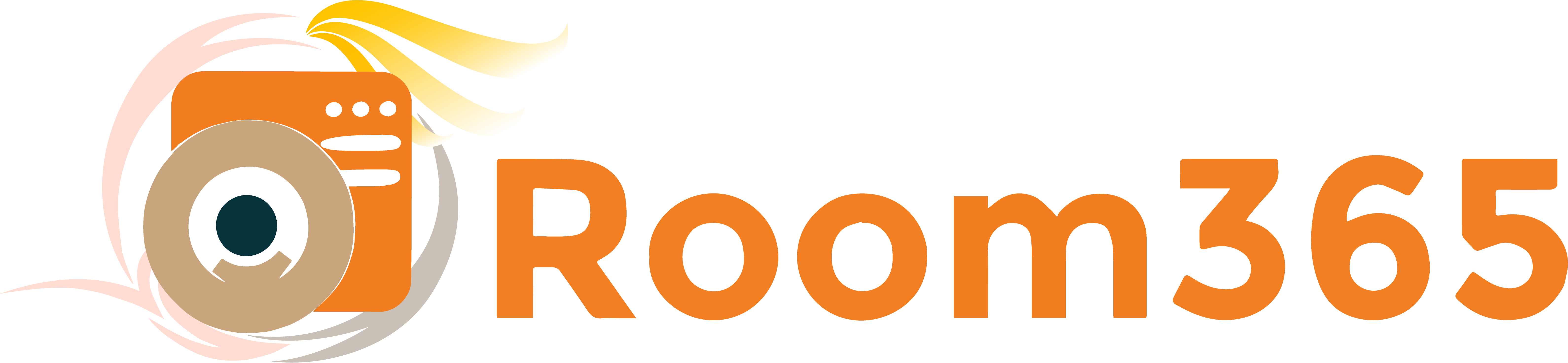
最近のコメント